
Lihat dan edit fail dengan Lihat Cepat pada Mac
Lihat Cepat menawarkan pratonton saiz penuh untuk hampir kesemua jenis fail dengan cepat tanpa membuka fail. Hanya tekan bar Space untuk memutarkan foto, memangkas klip audio dan video dan menggunakan Penanda untuk memangkas foto dan menganotasi imej atau PDF. Anda boleh menggunakan Lihat Cepat untuk item dalam tetingkap Finder, pada desktop anda, dalam e-mel dan mesej dan tempat lain.
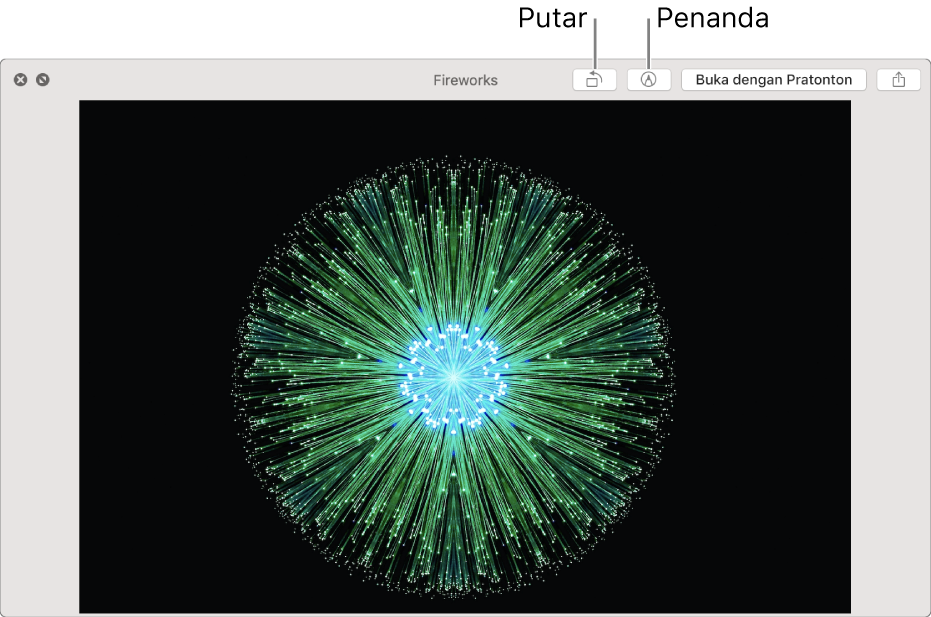
Pada Mac anda dalam tetingkap Finder atau pada desktop, pilih satu atau lebih item, kemudian tekan bar Space.
Tetingkap Melihat Cepat terbuka. Jika anda memilih berbilang item, item pertama ditunjukkan.
Dalam tetingkap Melihat Cepat, lakukan mana-mana yang berikut:
Saiz semula tetingkap: Seret pinggir tetingkap.
Anda juga boleh menggunakan skrin penuh Lihat Cepat. Klik butang Skrin Penuh
 dalam tetingkap Lihat Cepat. Untuk berhenti menggunakan skrin penuhnya, alihkan penuding ke bahagian bawah tetingkap, kemudian klik butang Keluar Skrin Penuh
dalam tetingkap Lihat Cepat. Untuk berhenti menggunakan skrin penuhnya, alihkan penuding ke bahagian bawah tetingkap, kemudian klik butang Keluar Skrin Penuh  yang muncul.
yang muncul.Layari item (jika anda memilih berbilang item): Klik anak panah berdekatan kiri atas tetingkap atau tekan kekunci Anak Panah Kiri dan Anak Panah Kanan. Dalam skrin penuh, klik butang Main
 untuk melihat item sebagai pertunjukan slaid.
untuk melihat item sebagai pertunjukan slaid.Tunjukkan item dalam grid (jika anda memilih berbilang item): Klik butang Helaian Indeks
 atau tekan Command-Return.
atau tekan Command-Return.Zum masuk dan keluar item: Tekan Command-Tambah (+) untuk menjadikan imej lebih besar atau Command-Tolak (–) untuk menjadikan imej lebih kecil.
Putar item: Klik butang Putar Kiri
 atau tekan dan tahan kekunci Option, kemudian klik butang Putar Kanan
atau tekan dan tahan kekunci Option, kemudian klik butang Putar Kanan  . Terus mengklik untuk terus memutar item.
. Terus mengklik untuk terus memutar item. Tandakan item: Klik butang Penanda
 . Lihat Tandakan fail.
. Lihat Tandakan fail.Pangkas item audio atau video: Klik butang Pangkas
 , kemudian seret pengendali kuning dalam bar pemangkas. Untuk menguji perubahan anda, klik Main. Anda boleh mula semula dengan mengklik Kembali. Apabila anda bersedia untuk menyimpan perubahan, klik Selesai, kemudian pilih untuk menggantikan fail asal atau cipta yang baru.
, kemudian seret pengendali kuning dalam bar pemangkas. Untuk menguji perubahan anda, klik Main. Anda boleh mula semula dengan mengklik Kembali. Apabila anda bersedia untuk menyimpan perubahan, klik Selesai, kemudian pilih untuk menggantikan fail asal atau cipta yang baru.Buka item: Klik Buka dengan [Aplikasi].
Kongsi item: Klik butang Kongsi
 .
.
Apabila anda selesai, tekan bar Space atau klik butang Tutup
 untuk menutup tetingkap Lihat Cepat.
untuk menutup tetingkap Lihat Cepat.
Apabila anda membuka Live Photo dalam tetingkap Lihat Cepat, bahagian video daripada foto itu dimainkan secara automatik. Untuk lihat sekali lagi, klik Live Photo di penjuru kiri bawah foto.
